Tìm kiếm nhiều:
Mục lục
ToggleI. Danh sách Nhân viên
Để vào trang Danh sách Nhân viên, ở menu bên trái, chọn Nhân sự => tiếp tục chọn Nhân viên.
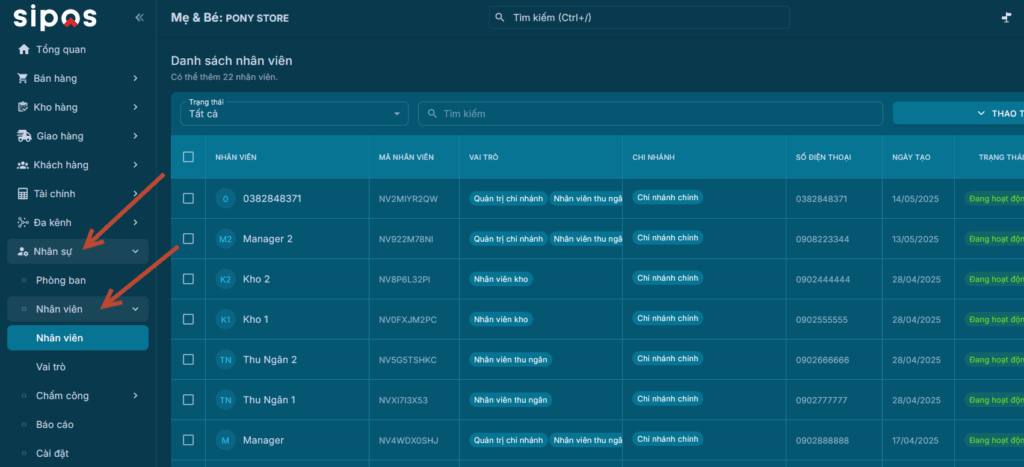
Danh sách Nhân viên gồm các thông tin Tên, Mã nhân viên, Vai trò, Chi nhánh, Số điện thoại, Ngày tạo tài khoản của nhân viên và Trạng thái hoạt động của nhân viên.
II. Thêm Nhân viên
Bước 1: Tại trang Danh sách Nhân viên, nhấn vào nút THAO TÁC => chọn THÊM NHÂN VIÊN
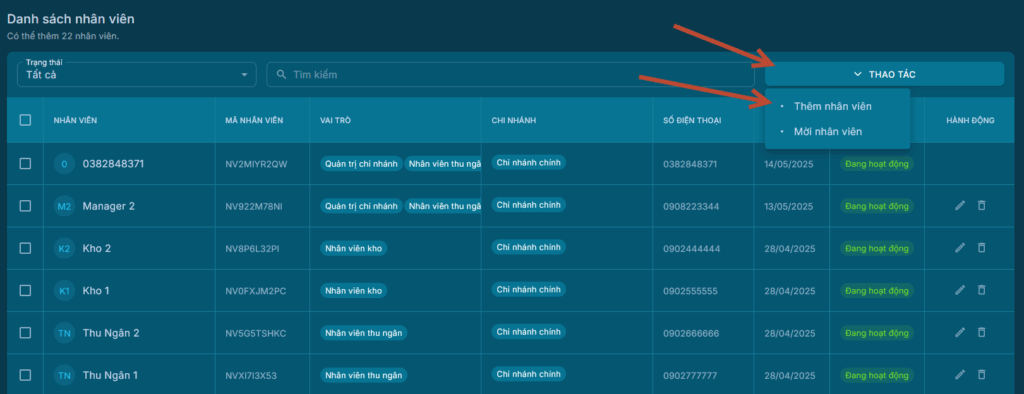
Bước 2: Form THÊM NHÂN VIÊN bao gồm:
- Tên nhân viên: tên của Nhân viên
- Số điện thoại: số điện thoại của Nhân viên, dùng để đăng nhập thiết bị, phần mềm của cửa hàng. Không được trùng lặp và chỉ nhập 1 lần, không thể thay đổi.
- Mật khẩu: mật khẩu đăng nhập thiết bị, phần mềm của cửa hàng, ít nhất 6 ký tự
- Hình Avatar: ảnh đại diện của Nhân viên
- Quyền truy cập: gồm Chi nhánh (chi nhánh phụ trách của Nhân viên), Vai trò (quyền hạn của Nhân viên tại cửa hàng) và Phòng ban (phòng ban mà nhân viên làm việc). Có thể chọn nhiều Chi nhánh, Vai trò cùng lúc
- Thông tin cá nhân: gồm Email, Địa chỉ cụ thể của nhân viên
- Bảo hiểm xã hội: gồm mã số Bảo hiểm xã hội và Mã số thuế cá nhân của nhân viên
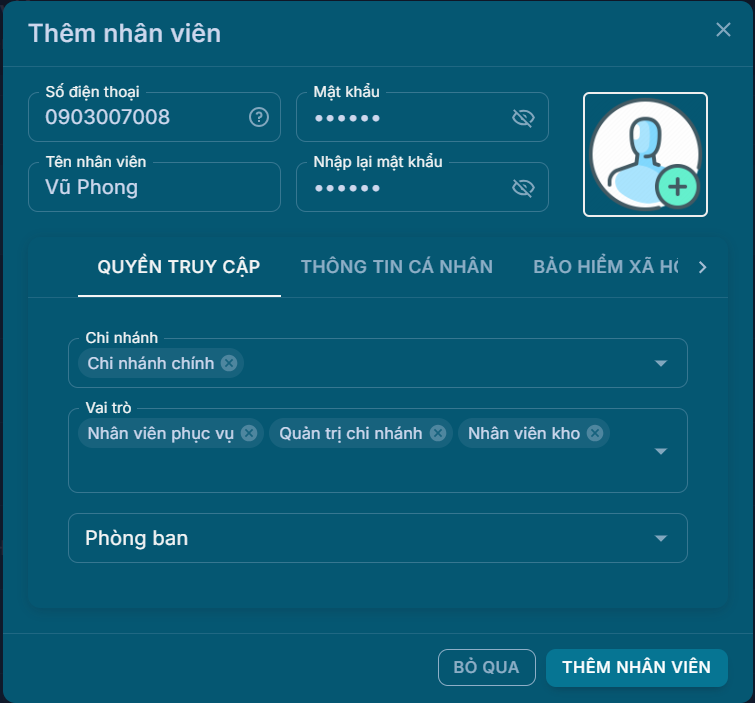
Bước 3: Bấm nút THÊM NHÂN VIÊN để lưu lại thông tin
III. Chỉnh sửa Nhân viên
Tại trang Danh sách Nhân viên, bấm icon hình cây bút trong mục Hành động để Chỉnh sửa Nhân viên
Các bước chỉnh sửa tương tự với Thêm Nhân viên
IV. Xóa Nhân viên
Tại Danh sách Nhân viên, chọn icon hình sọt rác trong mục Hành động để Xóa Nhân viên
V. Mời nhân viên
Chức năng Mời nhân viên áp dụng cho các nhân viên đã có tài khoản đăng nhập vào bất cứ cửa hàng nào của hệ thống Sipos.
Tại trang Danh sách Nhân viên, nhấn vào nút THAO TÁC => chọn MỜI NHÂN VIÊN
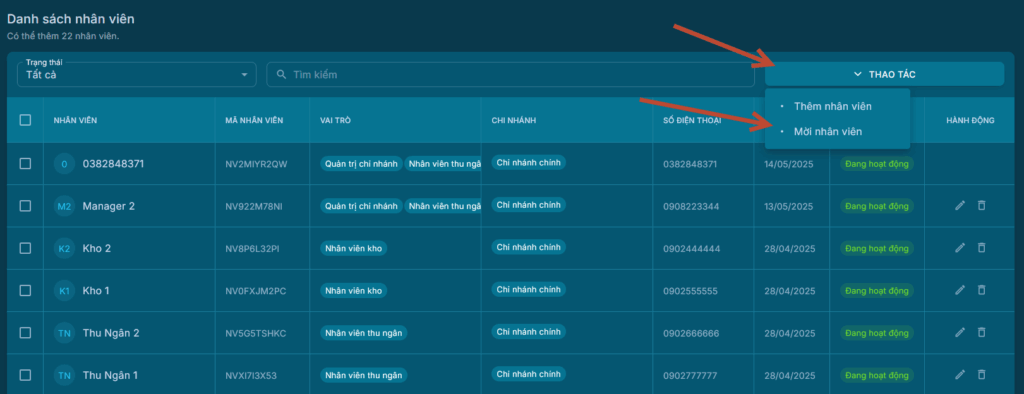
– Quý khách nhập số điện thoại muốn mời làm nhân viên. Khi đó nhân viên sẽ nhận được thông báo mời vào cửa hàng.
– Có thể nhập Chi nhánh hoặc Vai trò muốn thêm cho nhân viên được mời.
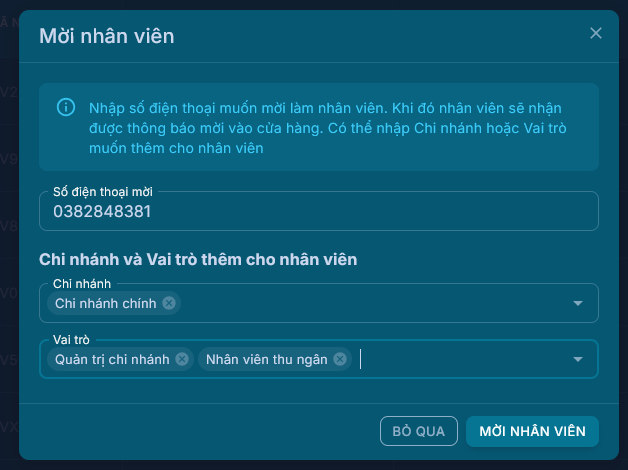
- Báo giá
- Sản phẩm dịch vụ theo gói
- Sản phẩm dịch vụ tính giờ
- Thiết lập công nợ, chính sách thanh toán
- Chấm công
- Bán hàng tại quầy – Mô hình bán lẻ (máy POS)
- Bán hàng tại quầy – máy POS
- Báo cáo
- Vận đơn
- Quản lý Đơn hàng
- Cấu hình bán hàng máy POS
- Quản lý Chương trình Khuyến mãi
- Tổng quan Khuyến mãi
- Đặt phòng, đặt bàn
- Quản lý Khu vực Phòng/Bàn
- Quản lý Phòng/Bàn
- Quản lý Sản phẩm
- Quản lý Mẫu in
- Phương thức Giao hàng
- Phương thức Thanh toán
- Quản lý Thuế
- Tài khoản Ngân hàng
- 03 bước cần làm khi bắt đầu để tối ưu bán hàng
- Giới thiệu các thiết lập cơ bản bắt đầu bán hàng
- API Key
- Quản lý Chi nhánh
- Thông tin Cửa hàng
- Quản lý Bảng giá
- Quản lý Đơn vị tính
- Quản lý Danh mục
- Quản lý Thương hiệu
- Quản lý Nhóm lựa chọn
- Quản lý Thuộc tính sản phẩm
- Quản lý Thực đơn/Bộ sưu tập